Selamat siang, pengembang web! Hari ini, kita akan membahas tentang aplikasi yang sangat berguna yang mengajarkan Anda pelajaran keamanan aplikasi web. Sampaikan salam ke WebGoat , sebuah aplikasi web yang sengaja tidak aman dikembangkan oleh OWASP , dengan tujuan untuk mengajarkan cara memperbaiki kelemahan umum aplikasi web secara real-time dengan latihan langsung. Aplikasi ini bisa sangat berguna bagi mereka yang ingin belajar tentang keamanan aplikasi dan teknik pengujian penetrasi.
Peringatan: WebGoat MURNI UNTUK TUJUAN PENDIDIKAN . Ternyata sistem Anda sangat rentan terhadap penyerang. Jadi, saya mendesak Anda untuk menggunakannya di mesin virtual di jaringan area lokal Anda. Jangan hubungkan mesin pengujian Anda ke Internet. Anda telah diperingatkan!
Cara menerapkan WebGoat
WebGoat dapat digunakan baik menggunakan Docker atau sebagai aplikasi mandiri. Karena, ini murni untuk tujuan pembelajaran dan pendidikan, saya lebih suka menggunakannya di Docker.
Instal Webgoat menggunakan Docker
Lihat tautan berikut untuk menginstal Docker jika Anda belum menginstalnya.
- Cara Memasang Docker Di CentOS
- Cara Menginstal Docker di Ubuntu
Setelah menginstal Docker, jalankan perintah berikut untuk menerapkan WebGoat.
$ docker run -it -p 127.0.0.1:80:8888 -p 127.0.0.1:8080:8080 -p 127.0.0.1:9090:9090 -e TZ=Asia/Kolkata webgoat/goatandwolf:v8.2.2Ganti zona waktu dengan milik Anda pada perintah di atas.
Perintah ini akan menarik gambar buruh pelabuhan WebGoat terbaru dan memulai contoh WebGoat dan webwolf dalam beberapa menit. Setelah dimulai, Anda akan melihat output seperti di bawah ini.
[...]2017-12-05 11:22:50.132 INFO - FrameworkServlet 'mvc-dispatcher':inisialisasi selesai dalam 533 ms2017-12-05 11:22:50,171 INFO - Inisialisasi servlet webgoat utama2017-12- 05 11:22:50,173 INFO - Jelajahi http://localhost:8080/WebGoat dan selamat meretas! 05 Des 2017 11:22:50 org.apache.coyote.http11.Http11Protocol startINFO:Memulai ProtocolHandler ["http-bio-8080"]Setelah gambar buruh pelabuhan diluncurkan, Anda dapat mengakses halaman arahan, antarmuka WebGolf dan WebWolf di URL berikut.
- Halaman arahan -
http://localhost - Dasbor WebGoat -
http://localhost:8080/WebGoat - Antarmuka WebWolf -
http://localhost:9090/WebWolf
Instal Webgoat sebagai aplikasi mandiri
Pastikan Anda telah menginstal Java . Kemudian, unduh versi WebGoat terbaru dari laman rilis .
Terakhir, jalankan WebGoat seperti yang ditunjukkan di bawah ini.
$ java -Dfile.encoding=UTF-8 -jar webgoat-server-8.2.2.jar [--server.port=8080] [--server.address=localhost] [--hsqldb.port=9001 ]$ java -Dfile.encoding=UTF-8 -jar webwolf-8.2.2.jar [--server.port=9090] [--server.address=localhost] [--hsqldb.port=9001]
Sekarang saatnya untuk memperbaiki kerentanan. Seperti yang saya sebutkan sebelumnya, putuskan sambungan Internet sebelum mulai menggunakannya.
Cara Memperbaiki Kelemahan Aplikasi Web Secara Real-time Menggunakan WebGoat
Buka penjelajahan web Anda dan navigasikan ke http://localhost:8080/WebGoat atau http://IP-address:8080/WebGoat . Anda akan melihat dengan layar berikut.
Masuk dengan:webgoat/webgoat . Ini adalah login administratif. Anda juga dapat menggunakan akun pengguna biasa:tamu/tamu .
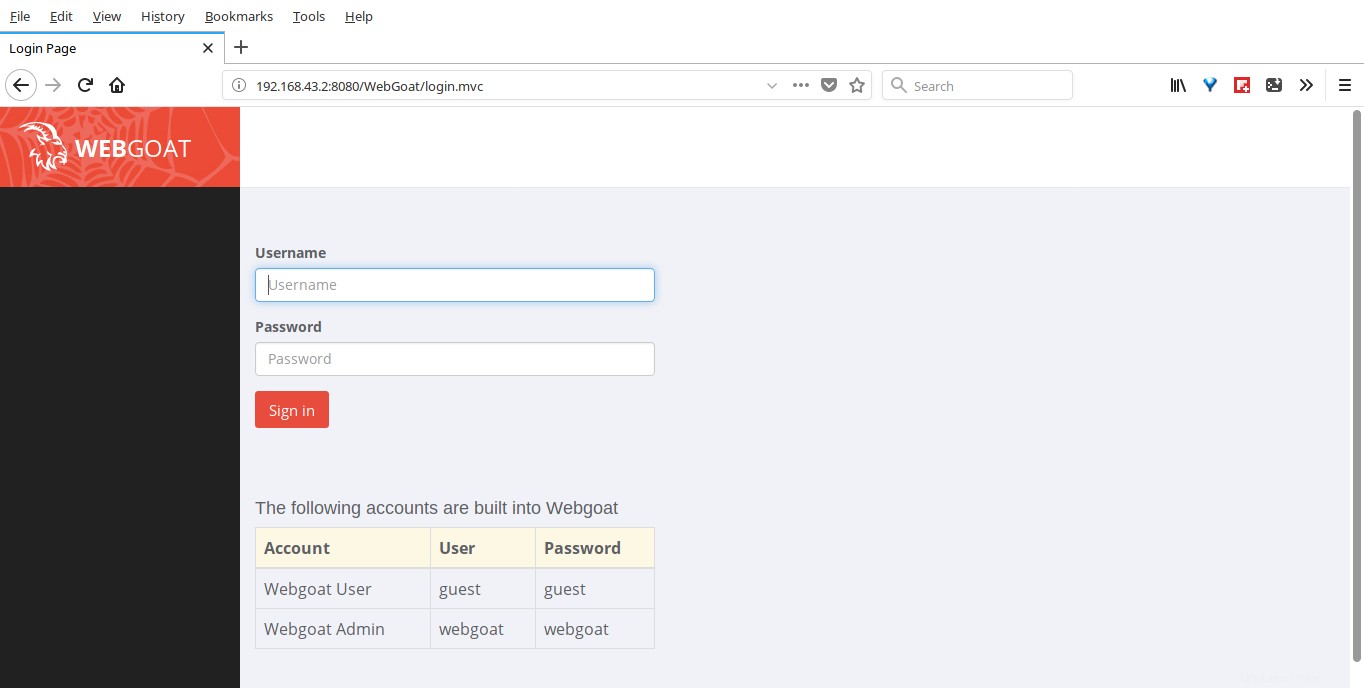
Sekarang, Anda akan diarahkan ke bagian ikhtisar WebGoat di mana Anda mendapatkan berbagai instruksi tentang cara bekerja dengan WebGoat untuk memperbaiki kelemahan dan kerentanan umum aplikasi web.
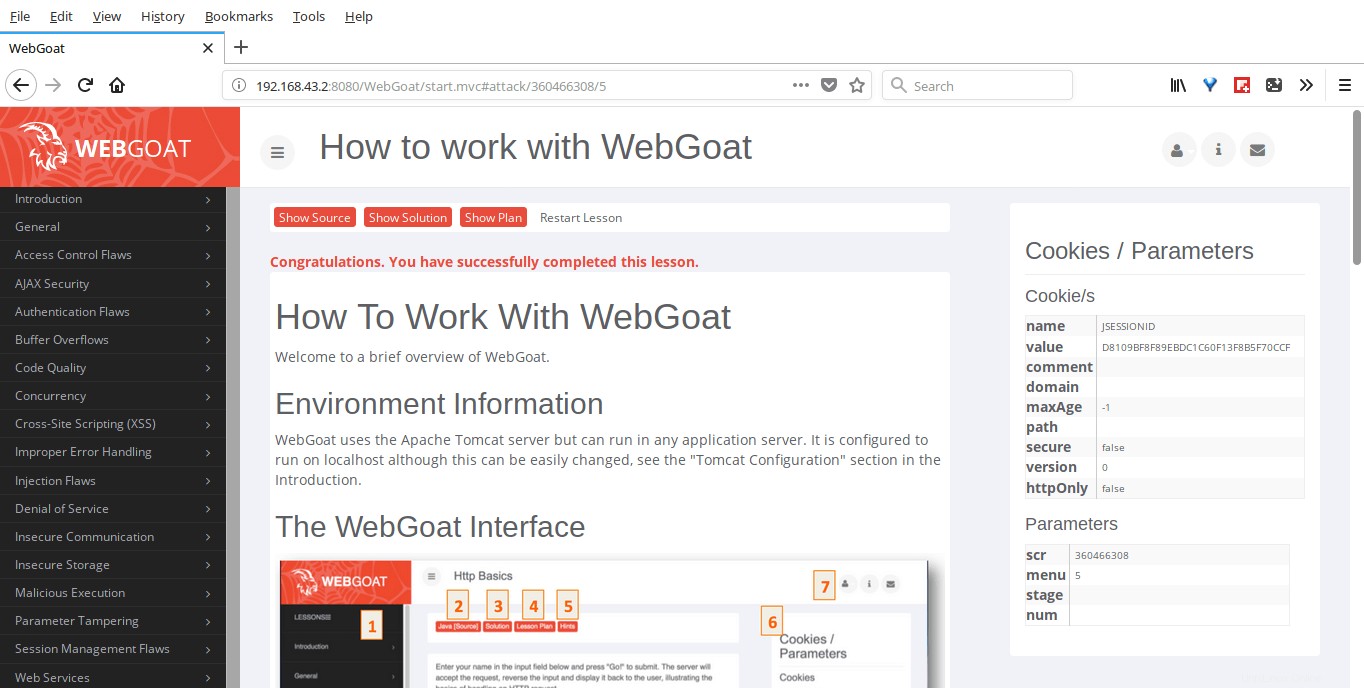
Seperti yang Anda lihat, ada banyak kategori pelajaran di panel kiri. Klik kategori untuk melihat pelajaran yang disertakan.
Sebagai contoh, izinkan saya memilih Injection Flaws -> Command Injection rencana pelajaran.
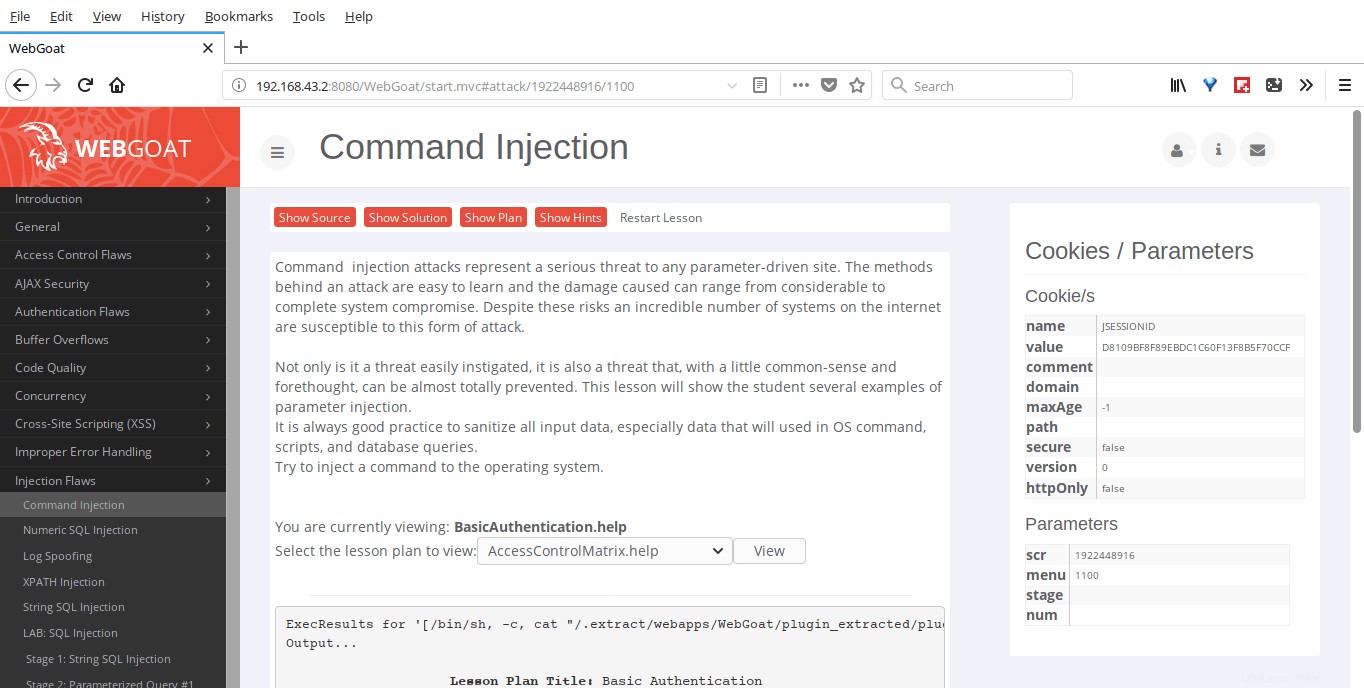
Seperti yang Anda lihat, ada 5 tab untuk pelajaran yang dipilih.
- Tampilkan Sumber - Ini akan menampilkan kode sumber Java yang mendasarinya.
- Tampilkan Solusi - Ini akan menunjukkan solusi lengkap dari pelajaran yang dipilih.
- Tampilkan Rencana - Ini akan menunjukkan tujuan dan sasaran pelajaran.
- Tampilkan Petunjuk - Ini akan menunjukkan petunjuk teknis untuk menyelesaikan pelajaran.
- Mulai Ulang Pelajaran - Jika Anda ingin memulai kembali pelajaran, Anda dapat menggunakan tautan ini.
Klik pada setiap pelajaran dan coba selesaikan pelajaran dan jika perlu, gunakan petunjuknya. Jika Anda tidak dapat menyelesaikan pelajaran menggunakan petunjuk, lihat solusi untuk detail lengkapnya.